Настройка отображения данных, а также типа содержимого, отображаемого в таблицах редакций. Можно также указать, какие свойства Vault будут сопоставляться с таблицей редакций.
|
Функция |
Сведения |
|---|---|
|
|
Загрузка предложенных настроек |
|
|
Загрузка настроек по умолчанию для диалогового окна. |
|
|
Восстановление всех изменений в диалоговом окне "Настройки таблицы редакций" и отображение настроек, используемых при последнем открытии диалогового окна. |
|
Вкладка "Сопоставления" |
На вкладке "Сопоставления" можно сопоставить свойства Vault со столбцами таблицы редакций. 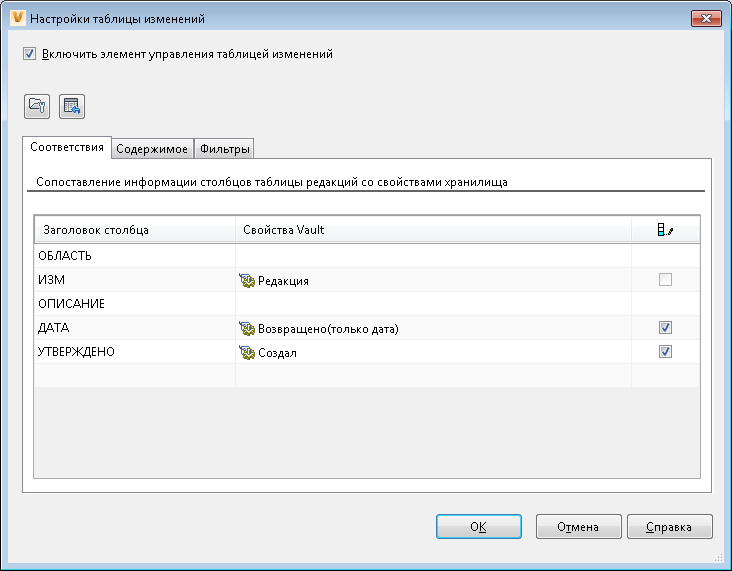 |
|
Заголовок столбца |
Имя столбца, отображаемое в таблице редакций. |
|
Свойства Vault |
Имя свойства Vault, которое сопоставлено со связанным столбцом таблицы редакций. Значение для данного свойства будет автоматически отображаться в поле столбца в таблице редакций для чертежа. |
|
|
Управление выбором смещенного и несмещенного выпуска. Установите флажок для любой строки, в которой система должна обновлять таблицу редакций только с завершенной информацией. Если флажок для строки не выбран, то используется последняя информация из хранилища. |
|
Вкладка "Компоненты" |
На вкладке "Компоненты" можно задать тип информации, отображаемой в таблице редакций. 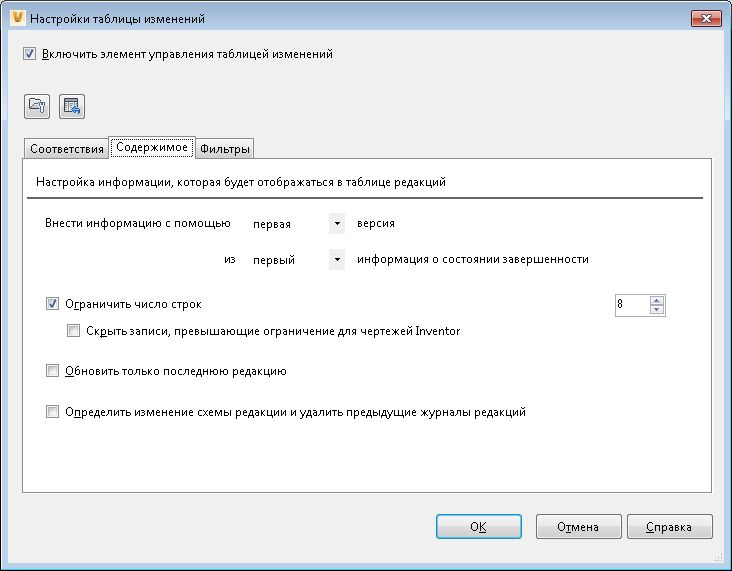 |
|
Обновление строк с помощью... |
Выбор управления версией. Выберите версию и завершенное состояние, которое требуется применить к записям журнала редакций. |
|
Флажок "Ограничить число строк" |
Если требуется ограничить число строк, отображаемых в таблице редакций, установите флажок "Ограничить число строк". Укажите ограничение числа строк, которые должны отображаться, выбрав значение с помощью счетчика. Прим.: Если параметр "Ограничить число строк" включен, избыточные записи удаляются по умолчанию. В чертежах Inventor можно также скрыть эти избыточные записи, не удаляя их.
|
|
Флажок "Скрыть избыточные записи для чертежей Inventor" |
Установите этот флажок, чтобы скрыть дополнительные записи о чертежах Inventor вместо удаления. |
|
Обновление только последней редакции |
Установите этот флажок, чтобы обновить сопоставленные значения только для последней строки редакций в таблице редакций. Все остальные сопоставленные значения в предыдущих строках журнала редакций не будут обновляться, даже если данные в хранилище уже изменились.
Прим.: Даже с включенным параметром обновления только последней редакции функция "Таблица редакций Vault" продолжит удаление строк редакций, не найденных в Vault.
|
|
Определение изменений схемы редакции и удаление предыдущего журнала редакций |
При использовании нескольких схем редакций установите этот флажок, чтобы гарантировать использование текущей схемы редакций. Строки журнала редакций из более ранней схемы редакций заменяются текущей схемой редакций. |
|
Вкладка "Фильтры" |
На вкладке "Фильтры" можно уточнять данные, отображаемые в таблице редакций, применяя фильтры уровня редакций. 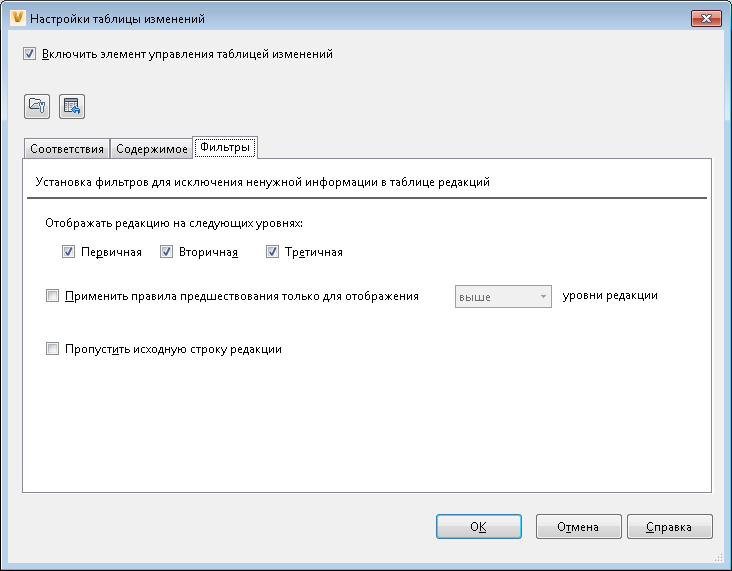 |
|
Отображение редакции на следующих уровнях |
Установите флажок для каждого уровня редакции, который должен отображаться в таблице редакций. Например, при наличии чертежа, помеченного как редакция B.2.1 и выборе только первичных и вторичных флажков, в таблице редакций отображается только значение B.2. См. раздел Схемы редакций для получения более подробной информации о первичном, вторичном и третичном уровне редакций. |
|
Применение правил приоритета для отображения только уровней редакции X |
Если в группе редакций существует несколько уровней редакции, необходимо определить, какой уровень редакции требуется отобразить. Установите этот флажок и решите, какой уровень редакции должен отображаться в таблице редакций: самый верхний или самый нижний. Этот выбор имеет приоритет перед параметром отображения редакции на следующих уровнях. |
|
Исключение начальной строки редакций |
Установите данный флажок, чтобы исключить начальные строки редакций в таблице редакций. Некоторые пользователи полагают, что если начальное значение редакции (например, A) уже отображается в основной надписи для таблицы редакций, то нет необходимости повторять его в качестве первой строки изменений. Если этот флажок установлен, первая строка редакции в таблице редакций становится следующим значением редакции (например, A.1). |
Рабочие процессы таблицы редакций хранилища
Откройте полный вид диалогового окна "Настройки таблицы редакций"
-
- В клиенте Vault выберите .
Перейдите на вкладку "Типы поведения" и выберите Таблица редакций.
- В приложении Inventor или AutoCAD выберите Параметры Vault на ленте "Vault" и нажмите кнопку Настройки для настройки таблицы редакций.
- В клиенте Vault выберите .
- Установите флажок "Включить элемент управления таблицей редакций", если он еще не установлен.
Отображается полный вид диалогового окна "Настройки таблицы редакций".
Диалоговое окно "Настройки таблицы редакций" можно открыть двумя способами:
Настройки автоматического заполнения
- Если требуется загрузить настройки, рекомендуемые системой, нажмите "Загрузить предложенные настройки"
 .
.
- Если требуется восстановить значения настроек, которые использовались при последнем открытии диалогового окна, нажмите "Отменить все изменения"
 .
.
При первом открытии диалогового окна поля будут пустыми. Можно начать ввод собственных значений, загрузить настройки, предлагаемые системой или отменить все изменения предыдущих настроек.
Сопоставление свойств Vault со столбцами таблицы редакций
- В диалоговом окне "Настройки таблицы редакций" выберите вкладку "Сопоставления".
- Щелкните пустое поле под заголовком столбца и введите значение, чтобы создать заголовок столбца для таблицы редакций.
- Щелкните на соответствующем поле в столбце "Свойства Vault" и выберите свойство, которые необходимо сопоставить с заголовком столбца из раскрывающегося списка.
Прим.: Системное свойство "Редакция" является ключевым сопоставлением и должно соответствовать хотя бы одному из заголовков столбцов.
- Установите флажок в столбце управления выбором смещенного выпуска, если в таблице редакций требуется отображать только завершенные значения для назначенного свойства. Снимите этот флажок, если вместо этого требуется отображать последнее значение для свойства.
- Повторите последние три шага для дополнительных записей.
- Для сохранения настроек нажмите кнопку "ОК".
Настройка использования первой или последней версии значения редакции
- В диалоговом окне "Настройки таблицы редакций" выберите вкладку "Компоненты".
- В строке Обновить строки с использованием выберите, следует ли отображать значения для первой или последней версии редакции.
- В следующей строке выберите требуются ли значения первой или последней версии для информации о состоянии завершенности.
- Для сохранения настроек нажмите кнопку "ОК".
При работе с редакциями можно иметь несколько версий чертежа в одной редакции. Можно определить, требуется ли первая или последняя версия данных редакции, отображаемых в таблице редакций на вкладке "Компоненты".
Ограничение числа строк в таблице редакций
- В диалоговом окне "Настройки таблицы редакций" выберите вкладку "Компоненты".
- Установите флажок "Ограничить число строк".
- Определите ограничение отображения количества строк таблицы редакций с помощью ввода значения или с помощью стрелок вверх и вниз для изменения текущего значения.
Прим.: Если параметр "Ограничить число строк" включен, избыточные записи удаляются по умолчанию. В чертежах Inventor можно также скрыть эти избыточные записи, не удаляя их.
- Для сохранения настроек нажмите кнопку "ОК".
Можно задать количество строк редакций в таблице редакций путем задания ограничения числа строк. Кроме того, можно определить только количество строк ограничения.
Обновление последней строки редакций
- В диалоговом окне "Настройки таблицы редакций" выберите вкладку "Компоненты".
- Установите флажок "Обновить только последнюю редакцию", чтобы обновить сопоставленные значения только для последней строки редакций в таблице редакций. Все остальные сопоставленные значения в предыдущих строках журнала редакций не будут обновляться, даже если данные в хранилище уже изменились.
Прим.: Даже с включенным параметром обновления только последней редакции функция "Таблица редакций Vault" продолжит удаление строк редакций, не найденных в Vault.
- Для сохранения настроек нажмите кнопку "ОК".
Изменение определения схемы редакции
- В диалоговом окне "Настройки таблицы редакций" выберите вкладку "Компоненты".
- Установите флажок Определить изменения схемы редакции и удалить предыдущий журнал редакций, чтобы заменить строки журнала редакций текущей схемой редакции.
- Для сохранения настроек нажмите кнопку "ОК".
При использовании нескольких схем редакций, можно гарантировать использование текущей схемы редакции вместо данных журнала редакций.
Настройка отображаемых уровней редакции
- В диалоговом окне "Настройки таблицы редакций" выберите вкладку "Компоненты".
- Установите флажок для каждого уровня редакции, который должен отображаться в таблице редакций.
- Если в группе редакций существует несколько уровней редакции, необходимо определить, какой уровень редакции требуется отобразить. Установите флажок Применить правила приоритета... и выберите, какой уровень редакции должен отображаться в таблице редакций: самый верхний или самый нижний.
Прим.: Этот выбор имеет приоритет перед параметром отображения редакции на следующих уровнях.
- Для сохранения настроек нажмите кнопку "ОК".
Можно управлять количеством уровней редакции, отображаемых в таблице редакций. Например, при использовании третичных уровней редакции (например, B.2.1) можно определить, будет ли отображаться только значение B, B.2 или все три уровня (B.2.1).
Исключение начальной строки редакций
- В диалоговом окне "Настройки таблицы редакций" выберите вкладку "Компоненты".
- Установите флажок Исключить начальную строку редакций.
- Для сохранения настроек нажмите кнопку "ОК".
Некоторые пользователи полагают, что если начальное значение редакции (например, A) уже отображается в основной надписи для таблицы редакций, то нет необходимости повторять его в качестве первой строки изменений. Можно настроить таблицу редакций таким образом, чтобы пропускать первое значение редакции и начинать первую строку со следующего значения редакции (например, A.1).


